Theo mặc định, khổ giấy sử dụng trong Word hay Excel sẽ đều sử dụng khổ A4. Khi in tài liệu một mặt hoặc in hai mặt trên Word, khổ giấy này cũng sẽ được thiết lập là A4. Tuy nhiên, không phải lúc nào bạn cũng có nhu cầu in hoặc sử dụng ở khổ giấy A4, có thể chuyển sang A3 hoặc A5,… để phù hợp với nhu cầu của công việc. Quá trình chuyển đổi khổ giấy từ A4 sang A3 hoặc những khổ giấy khác trên Word, Excel cũng rất đơn giản. Bạn thực hiện tương tự như khi lựa chọn khổ giấy trong Word. Bài viết dưới đây sẽ hướng dẫn bạn đọc các cách chuyển đổi khổ A4 thành khổ A3 trên Word để in tài liệu.
Cách 1:
Cách này thực hiện vô cùng đơn giản. Tại giao diện trên Word, bạn nhấp chọn vào tab Page Layout > chọn size > chọn giấy A3 trong danh sách xổ xuống.
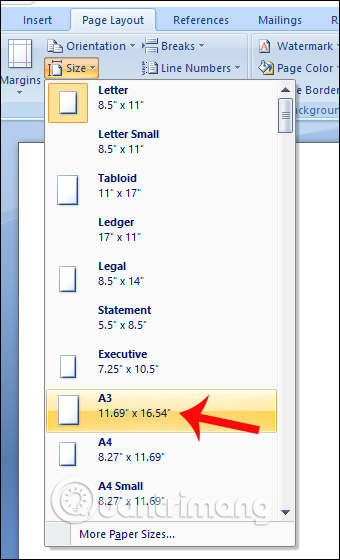
Cách 2:
Ngoài cách chuyển bên trên, chúng ta có thể thực hiện trong thiết lập Print trên Word hoặc Excel.
Bước 1:
Bạn nhấn chọn vào biểu tượng Office ở góc trái giao diện rồi chọn mục Print. Sau đó chọn tiếp Print Preview. Với phiên bản Word 2010 trở đi, nhấp chuột vào File rồi chọn mục Print ở danh sách bên dưới. Hoặc chúng ta có thể sử dụng tổ hợp phím Ctrl + P.

Bước 2:
Chuyển sang giao diện Priew, click vào mục Size trong Page Setup bên trên rồi chọn khổ giấy là A3.

Với phiên bản Word 2010 trở đi thì thao tác đơn giản hơn. Khi nhấn vào mục Print bạn sẽ nhìn thấy ngay danh sách các khổ giấy in để chọn lựa.
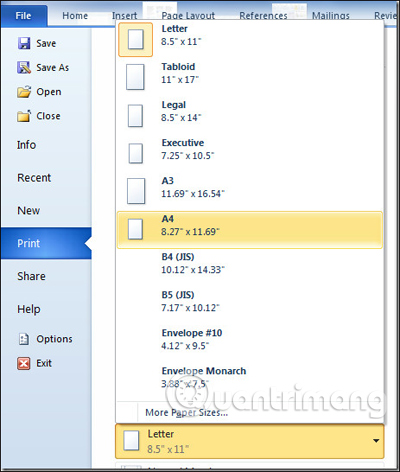
Ngoài ra bạn cũng có thể nhấn Page Setup ở bên dưới để chuyển sang giao diện thiết lập trang trước khi in.

Trong hộp thoại Page Setup nhấp vào tab Size và lựa chọn khổ giấy muốn sử dụng, chẳng hạn ở đây là A3 rồi nhấn OK ở bên dưới.

Với thao tác vô cùng đơn giản, chúng ta có thể thay đổi các khổ giấy, chẳng hạn từ A4 sang A3 và ngược lại để phục vụ cho nhu cầu sử dụng. Bài viết trên đây hướng dẫn trên cả 2 phiên bản Word 2007 trở xuống và Word 2007 trở lên. Bạn đọc áp dụng cách phù hợp cho phiên bản Office mình đang sử dụng.
Chúc các bạn thực hiện thành công!
 Công nghệ
Công nghệ  AI
AI  Windows
Windows  iPhone
iPhone  Android
Android  Học IT
Học IT  Download
Download  Tiện ích
Tiện ích  Khoa học
Khoa học  Game
Game  Làng CN
Làng CN  Ứng dụng
Ứng dụng 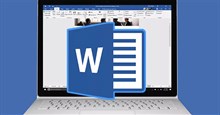


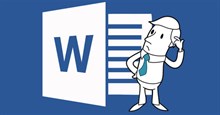

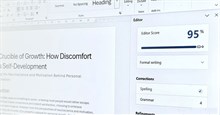
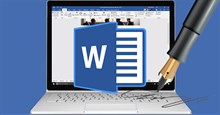

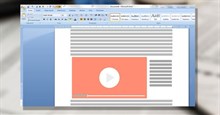










 Linux
Linux  Đồng hồ thông minh
Đồng hồ thông minh  macOS
macOS  Chụp ảnh - Quay phim
Chụp ảnh - Quay phim  Thủ thuật SEO
Thủ thuật SEO  Phần cứng
Phần cứng  Kiến thức cơ bản
Kiến thức cơ bản  Dịch vụ ngân hàng
Dịch vụ ngân hàng  Lập trình
Lập trình  Dịch vụ công trực tuyến
Dịch vụ công trực tuyến  Dịch vụ nhà mạng
Dịch vụ nhà mạng  Quiz công nghệ
Quiz công nghệ  Microsoft Word 2016
Microsoft Word 2016  Microsoft Word 2013
Microsoft Word 2013  Microsoft Word 2007
Microsoft Word 2007  Microsoft Excel 2019
Microsoft Excel 2019  Microsoft Excel 2016
Microsoft Excel 2016  Microsoft PowerPoint 2019
Microsoft PowerPoint 2019  Google Sheets
Google Sheets  Học Photoshop
Học Photoshop  Lập trình Scratch
Lập trình Scratch  Bootstrap
Bootstrap  Văn phòng
Văn phòng  Tải game
Tải game  Tiện ích hệ thống
Tiện ích hệ thống  Ảnh, đồ họa
Ảnh, đồ họa  Internet
Internet  Bảo mật, Antivirus
Bảo mật, Antivirus  Doanh nghiệp
Doanh nghiệp  Video, phim, nhạc
Video, phim, nhạc  Mạng xã hội
Mạng xã hội  Học tập - Giáo dục
Học tập - Giáo dục  Máy ảo
Máy ảo  AI Trí tuệ nhân tạo
AI Trí tuệ nhân tạo  ChatGPT
ChatGPT  Gemini
Gemini  Điện máy
Điện máy  Tivi
Tivi  Tủ lạnh
Tủ lạnh  Điều hòa
Điều hòa  Máy giặt
Máy giặt  Cuộc sống
Cuộc sống  TOP
TOP  Kỹ năng
Kỹ năng  Món ngon mỗi ngày
Món ngon mỗi ngày  Nuôi dạy con
Nuôi dạy con  Mẹo vặt
Mẹo vặt  Phim ảnh, Truyện
Phim ảnh, Truyện  Làm đẹp
Làm đẹp  DIY - Handmade
DIY - Handmade  Du lịch
Du lịch  Quà tặng
Quà tặng  Giải trí
Giải trí  Là gì?
Là gì?  Nhà đẹp
Nhà đẹp  Giáng sinh - Noel
Giáng sinh - Noel  Hướng dẫn
Hướng dẫn  Ô tô, Xe máy
Ô tô, Xe máy  Tấn công mạng
Tấn công mạng  Chuyện công nghệ
Chuyện công nghệ  Công nghệ mới
Công nghệ mới  Trí tuệ Thiên tài
Trí tuệ Thiên tài  Bình luận công nghệ
Bình luận công nghệ